怎么在Windows 11中為音頻輸出選擇揚聲器?
如何在Windows11中為音頻輸出選擇揚聲器?在Windows11中,如果您需要在揚聲器、耳機、耳機或其他聲音輸出設備之間切換,借助設置和任務欄快捷方式可以輕松實現。下面小編為大家?guī)碓赪indows11中為音頻輸出選擇揚聲器方法介紹,快來看看吧!
在Windows11中為音頻輸出選擇揚聲器方法
方法一、如何在設置中選擇聲音輸出設備
在Windows設置中更改揚聲器很容易。為此,請右鍵單擊任務欄中的揚聲器圖標。在彈出的菜單中,選擇“打開聲音設置”。(或者,您可以按Windows+i打開“設置”,然后導航到“系統(tǒng)”》“聲音”。)
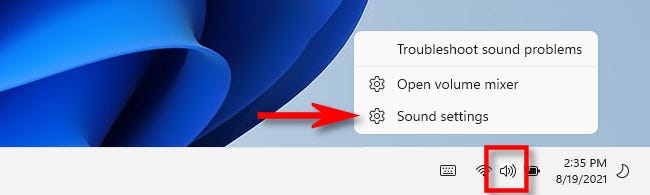
Windows設置應用程序將自動打開到“聲音”設置頁面。在頂部標有“輸出”的部分,找到標有“選擇播放聲音的位置”的菜單,如有必要,單擊一次將其展開。
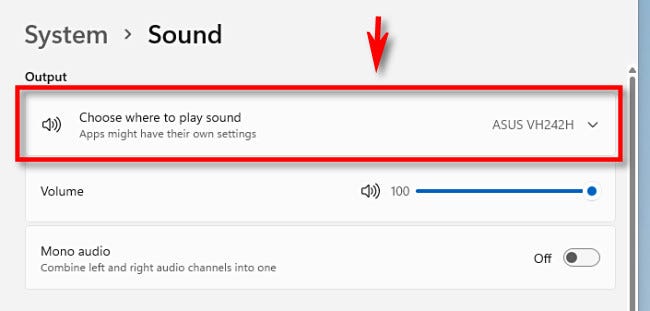
在其下方,您將看到Windows11檢測到的所有音頻輸出設備的列表。單擊要用作音頻輸出的設備旁邊的圓圈按鈕。
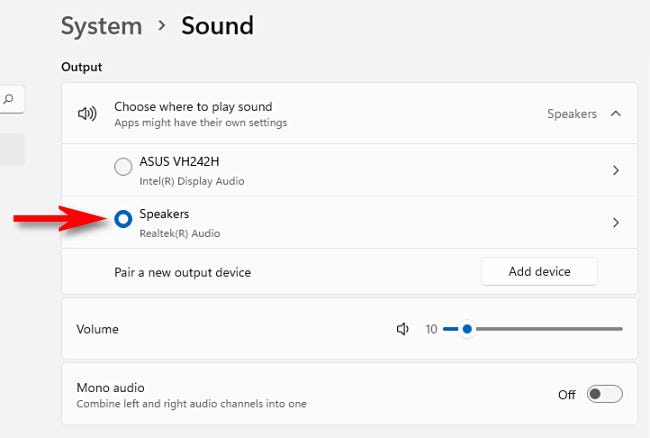
這就是全部!告訴你這很容易。關閉設置,你就可以開始了。您可以通過重復上述步驟隨時更改您的音頻輸出設備。
方法二、如何在任務欄中選擇聲音輸出設備
您還可以從Windows11任務欄快速切換揚聲器。為此,請單擊任務欄右下角揚聲器圖標周圍的隱藏按鈕,打開“快速設置”菜單。
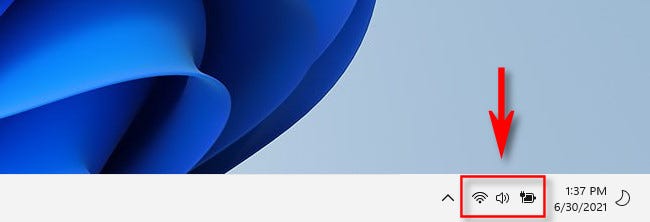
當“快速設置”菜單打開時,單擊音量滑塊旁邊的橫向箭頭(插入符號)。
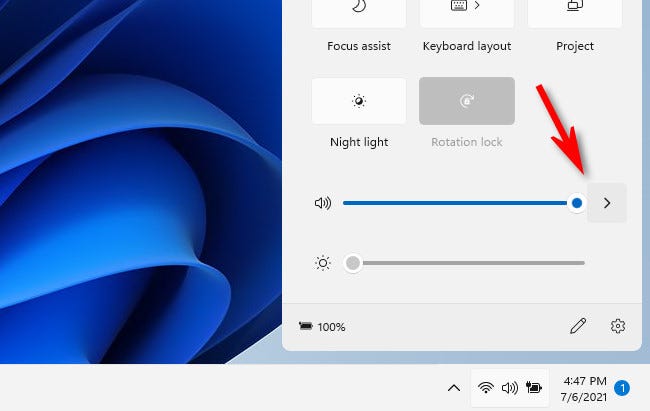
當您看到音頻輸出設備列表時,單擊您要使用的設備。
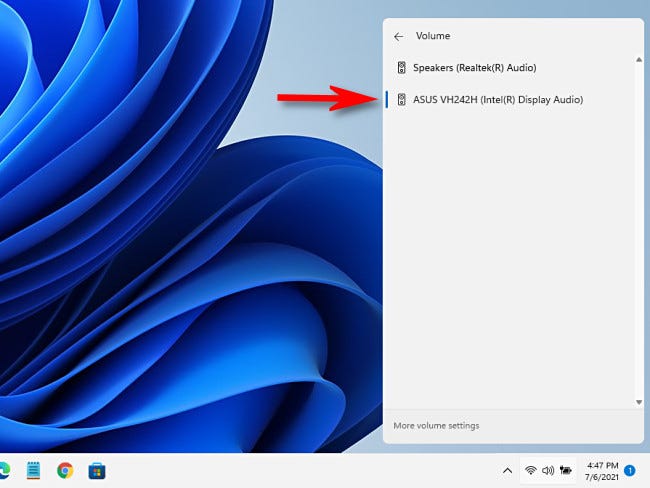
完成后,單擊“快速設置”菜單外的任意位置將其關閉。您可以隨時使用“快速設置”菜單再次切換揚聲器。
相關文章:
1. 禁止win10系統(tǒng)重啟電腦桌面圖標重新排列的方法2. Win10自帶輸入法一點都不比搜狗差,Win10輸入法玩法介紹3. Win10除了開機啟動軟件還有哪些小組件可以禁用?4. Windows 7啟動后桌面頻繁出現假死解決辦法5. Win10系統(tǒng)ie瀏覽器提示已停止工作如何解決?兩種解決方法分享6. 若任務管理器被病毒禁用導入本注冊表可解開 reg7. Win7注冊表損壞導致無法開機怎么解決?8. win7電腦dns服務器故障如何解決 dns服務故障解決方法分享9. freebsd用法配置匯總10. 在FreeBSD上搭建Mac的文件及time machine備份服務

 網公網安備
網公網安備